
Wenn Sie Erfahrung mit dem Streaming von Musik haben 7 Musikseiten Alle Audiophilen brauchen in ihrem Leben 7 Musikseiten Alle Audiophilen brauchen ihr Leben Wenn es um Audioqualität geht, lassen die meisten Musikseiten und Streaming-Dienste zu wünschen übrig. Aber nicht alles. In diesem Artikel empfehlen wir sieben Musikseiten und Streaming-Dienste für Audiophile. Lesen Sie mehr, Sie haben sicherlich von Spotify gehört. Erstmals im Jahr 2008 eingeführt (und in den Vereinigten Staaten in 2011 angekommen) hat Spotify die Art und Weise verändert, wie viele Menschen Musik konsumieren.
Dieser Leitfaden kann als kostenloses PDF heruntergeladen werden. Download Spotify Musik Streaming: Der inoffizielle Guide jetzt . Fühlen Sie sich frei zu kopieren und teilen Sie dies mit Ihren Freunden und Familie.Egal, ob Sie sich für einen Musik-Streaming-Dienst entscheiden Wie wählen Sie den besten Musik-Streaming-Dienst für Sie aus Wie wählen Sie den besten Musik-Streaming-Dienst für Sie Verwenden Sie einen Musik-Streaming-Dienst? Wenn ja, woher weißt du, dass du das Beste für dich persönlich verwendest? Lesen Sie mehr oder sind Sie neugierig auf das Angebot von Spotify. Sie sind an der richtigen Adresse. In diesem Handbuch erfahren Sie alles, was Sie über Spotify wissen müssen, einschließlich der Abonnements, wie Sie Musik finden und anhören können, sowie einige Insider-Tipps. Lass uns eintauchen!
1. Spotify Grundlagen
Lassen Sie uns zuerst einige grundlegende Informationen über den Dienst erhalten.
Was ist Spotify?
Spotify ist ein Musik-Streaming-Dienst, mit dem Sie Millionen von Titeln auf fast jedem Gerät hören können. Im Gegensatz zum Kauf von MP3-Dateien von iTunes iTunes Sales sind rückläufig - Ist dies das Ende der kostenpflichtigen Musik-Downloads? iTunes-Verkäufe gehen zurück - Ende der bezahlten Musik-Downloads? Spotify ersetzt iTunes für viele Nutzer - wird das weitergehen? Lesen Sie mehr oder ähnliche Dienste, Spotify lässt Sie Musik über das Internet streamen. Du hast die Tracks nicht, aber Spotify ist völlig legal. 5 Mythen über Spotify Du glaubst wahrscheinlich ... 5 Mythen über Spotify verbrannt Du glaubst wahrscheinlich ... Busted Spotify ist ein fantastischer Streaming-Musikdienst. Es gibt jedoch verschiedene Missverständnisse, die darüber schweben. Lasst uns die größten Mythen enthüllen, die Leute über Spotify glauben. Lesen Sie weiter, weil es Rechteinhaber zahlt.
Im Gegensatz zu Pandora 10 Kostenlose Pandora-Alternativen Wir geben Ihnen die Daumen 10 Pandora-Alternativen Wir geben Ihnen die Daumen Wenn Sie dies lesen, muss es bedeuten, dass Sie Pandora auf die eine oder andere Weise satt haben. Aber verzweifeln Sie nicht, denn es gibt viele Alternativen. Lesen Sie mehr, Spotify lässt Sie jede Musik hören, die Sie möchten. Das bedeutet, dass Sie keinen Radiosender für einen Künstler erstellen müssen, der Ihre Musik hören möchte. Solange sie auf Spotify sind, können Sie einfach ihre Seite nachschlagen und ein beliebiges Album oder Lied in die Warteschlange stellen.
Wie viel kostet Kosten?
Spotify ist in zwei Stufen erhältlich: Kostenlos und Premium. Kostenlos ist natürlich kostenlos verfügbar, während Premium kostet 10 $ / Monat. Beachten Sie, dass Sie es vermeiden sollten, Premium über die iOS-App zu abonnieren, da Apple alle In-App-Käufe abzieht und Sie daher ohne triftigen Grund 13 USD / Monat kosten.
Wenn Sie mit dem kostenlosen Plan bleiben Das Ende der freien Musik: Soll Spotify alle zahlen? Das Ende freier Musik: Soll Spotify jeden zum Zahlen bringen? Apple versucht mit der gemunkelten Einführung von Apple Music, einem Musik-Streaming-Dienst, eine weitere Revolution. Aber auf dem Weg könnte Apple versuchen, bestehende kostenlose Musik-Streaming-Dienste zu töten. Boo! Zischen! Lesen Sie mehr, es gibt keine Einschränkungen, wie viel Sie hören können. Aber Sie müssen sich sowohl in der Spotify-Anwendung als auch nach jeweils wenigen Songs mit Anzeigen abfinden. Auf Spotify Free können Sie auf einem Desktop / Laptop oder Tablet beliebige Musiktitel auswählen. Auf einem Telefon können Sie jedoch nur Musik im Shuffle-Modus abspielen und können nur eine bestimmte Anzahl von Titeln pro Stunde überspringen.
Diejenigen, die auf Spotify Premium upgraden, genießen eine werbefreie Erfahrung und keine Mobilfunkbeschränkungen. Premium-Mitglieder können auch Musik herunterladen, um sie offline zu hören. Schließlich bietet Premium Zugang zu hochwertigem Audio für super-scharfe Musik.
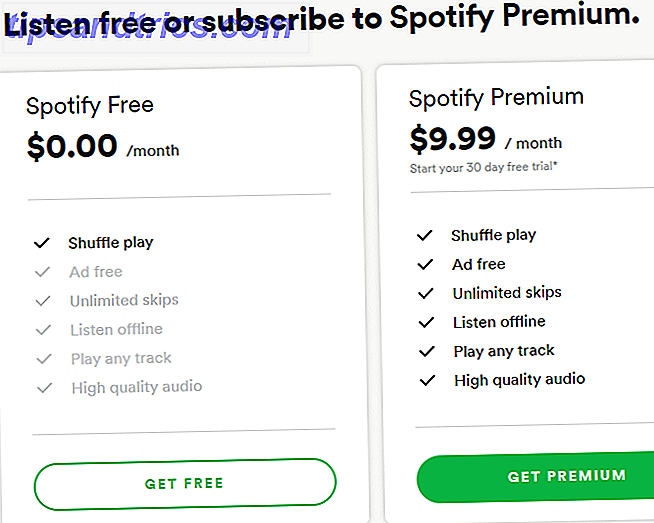
Wenn Sie Student sind, können Sie Spotifys Studentenrabatt für nur $ 5 / Monat für den Premium- sowie Hulu's Limited Commercials-Plan verwenden. Spotify hat auch einen Familienplan, der es ermöglicht, dass bis zu sechs Personen, die unter der gleichen Adresse leben, Premium für nur 15 $ / Monat insgesamt abonnieren. Je mehr Personen Sie zu diesem Plan hinzufügen, desto billiger ist es für jede Person. Mit diesen 9 gemeinsam nutzbaren Konten sparen Sie Premium-Abonnements Mit diesen 9 gemeinsam nutzbaren Konten sparen Premium-Abonnement-Dienste sind großartig, aber die Kosten summieren sich schnell. Hier sind 9 Dienstleistungen, die Sie teilen können, um das meiste für Ihr Geld zu bekommen. Weiterlesen .
Wir denken, Spotify Premium ist absolut die Kosten wert. Ist es wert, auf Spotify Premium zu aktualisieren? Lohnt es sich, auf Spotify Premium zu aktualisieren? Spotify Free bringt dir Tonnen von Musik ohne Kosten, aber sind die zusätzlichen Features von Spotify Premium wert, ausgeschossen zu werden? Lass uns herausfinden ... Lesen Sie mehr, wenn Sie regelmäßig Musik hören. Wenn Sie sich nicht sicher sind 6 Wichtige Punkte Bevor Sie Spotify abonnieren 6 Dinge, die Sie bedenken sollten, bevor Sie Spotify abonnieren können Spotify ist ein fantastischer Streaming-Musikdienst. Es ist jedoch nicht perfekt. In diesem Sinne sollten Sie einige Punkte beachten, bevor Sie Spotify abonnieren. Lesen Sie mehr, geben Sie die 30-Tage-Testversion von Premium einen Versuch. Spotify bietet gelegentlich neuen Mitgliedern drei Monate Premium für $ 1 an, also halte Ausschau nach diesen Angeboten.
An welchen Plattformen funktioniert Spotify?
Egal welche Geräte Sie verwenden, Sie sollten kein Problem damit haben, Spotify zu installieren. Auf der Download-Seite von Spotify finden Sie Links, oder verwenden Sie diese Liste aus praktischen Gründen:
- Windows
- Mac OS
- Android
- iOS
- Windows Phone (das ist im Grunde tot Microsoft weist Windows 10 Mobile ist tot Microsoft weist Windows 10 Mobile ist tot Microsoft hat Windows 10 Mobile auf Lebenserhaltung gesetzt, verwaltet das Nötigste, um es am Leben zu halten. Aber in Wirklichkeit Microsofts Traum zu machen Ein Einfluss auf den Mobilfunkmarkt ist vorbei. Lesen Sie mehr)
- Linux (Spotify sagt, dass diese Version nicht unterstützt wird und ist leider nicht großartig.) Die Linux Spotify App ist tot. (Was kann man ersetzen?) Die Linux Spotify App ist tot (Kinda): Was es ersetzen kann Das Jahr des Linux Von Adobe Flash zu Skype ist Linux immer noch das kurze Ende des Software-Sticks. Vielleicht ist Spotify der schlimmste Täter. Wie können Sie es ersetzen? Lesen Sie mehr.
Sie können den Spotify Web Player auch für den Zugriff auf Spotify auf anderen Geräten wie Chromebooks verwenden. Dies ist auch eine gute Option, wenn Sie keine Software auf Ihrem aktuellen Computer installieren können oder die Linux-Version nicht auf Ihrer Distribution funktioniert. Der Web Player ist jedoch ziemlich schlecht. Alles falsch mit dem neuen Spotify Web Player. Alles andere als der neue Spotify Web Player. Wussten Sie, dass Spotify jetzt seinen Web Player überarbeitet hat? Nun, wir sagen "Upgrade", aber das fühlt sich eher wie eine Herabstufung an. Hier ist der Grund. Lesen Sie mehr, also erwarten Sie nicht viel.
Welche Alternativen zu Spotify gibt es?
Spotify ist ein riesiger Musik-Streaming-Dienst, aber es ist bei weitem nicht der Einzige. Zu den Mitbewerbern gehören Google Play Music, Apple Music und Amazon Music Unlimited. Die meisten von ihnen kosten dasselbe wie Spotify und bieten ein ähnliches Feature-Set, also ist es das, was dir am besten gefällt. Wir haben Spotify mit anderen Diensten in der Vergangenheit verglichen Spotify vs. Apple Music vs. Amazon Music Unlimited: Welches ist das Beste? Spotify vs Apple Music vs Amazon Music Unlimited: Welches ist das Beste? Mit der Einführung von Amazon Music Unlimited ist dies eine großartige Zeit, um Musik-Streaming-Dienste zu abonnieren. In diesem Artikel untersuchen wir, wie der Amazon-Dienst mit Spotify und Apple Music verglichen wird. Mehr lesen (mehr als einmal Spotify vs. Apple Music vs. Google Play Musik: Was ist das Beste? Spotify vs. Apple Music vs. Google Play Musik: Was ist das Beste? Obwohl es viele Musik-Streaming-Dienste gibt, gibt es drei wichtige diejenigen, die über den anderen hervorstechen: Spotify, Apple Music und Google Play Music. Aber was ist das Beste? Lesen Sie mehr), wenn Sie mehr Informationen benötigen, um eine Entscheidung zu treffen.
Wo ist [Funktion]?
Wenn Sie nach einer langen Abwesenheit zu Spotify zurückkehren, werden Sie vielleicht schockiert feststellen, dass viele ältere Funktionen verschwunden sind. Dazu gehören Apps und integrierte Texte. Folgen Sie unserer Anleitung zum Wiederherstellen verlorener Spotify-Funktionen So stellen Sie die besten Funktionen wieder her Spotify wurde entfernt So stellen Sie die besten Funktionen wieder her Spotify wurde entfernt Spotify ist möglicherweise der beste verfügbare Musik-Streaming-Dienst, hat aber in den letzten Jahren einige Funktionen verloren. Finde heraus, wie du die besten verlorenen Funktionen von Spotify für immer zurückbekommst. Lesen Sie mehr, um diese zurückzubekommen.
2. Spotify auf dem Desktop
Jetzt, wo Sie etwas über den Hintergrund von Spotify wissen, können wir mit den Spotify Desktop-Apps fortfahren.
Hinweis: Von diesem Punkt an bezieht sich "Desktop" auf die Verwendung von Spotify auf einem Desktop- oder Laptop-Computer. Wir verwenden hier die Windows-Version von Spotify, aber die Mac-Version ist praktisch identisch.
Spotify installieren
Ergreife Spotify für deine Plattform über die obigen Links und öffne das Installationsprogramm. Sobald es fertig ist, müssen Sie sich anmelden oder ein Spotify-Konto erstellen. Wenn Sie keinen Account haben, können Sie einen mit Ihrer E-Mail-Adresse erstellen oder Ihren Facebook-Account verwenden, um sich anzumelden. Wenn Sie auf die Schaltfläche Anmelden klicken, wird die Spotify-Seite zur Kontoerstellung angezeigt.

Sobald Sie angemeldet sind, können Sie alle gewünschten Musiktitel hören.
Navigieren auf der Spotify-Oberfläche
Hier ist der Bildschirm, den Sie sehen, wenn Sie Spotify starten:

Hier gibt es viel zu verdauen. Wir werden die Möglichkeiten der Musikentdeckung in einem Moment detaillierter besprechen. Aber um sich mit allem vertraut zu machen, sehen Sie sich die nummerierten Blasen auf dem obigen Screenshot an:
- Musik Seitenleiste . Darin befinden sich die Menüs Durchsuchen und Radio sowie Ihre Bibliothek und alle Ihre Wiedergabelisten .
- Suche . Der einfachste Weg, schnell Musik zu finden, ermöglicht die Suche nach Künstlern, Songs und mehr. Beachten Sie die Vorwärts- / Zurück- Schaltflächen, mit denen Sie zu einer vorherigen Seite zurückkehren können.
- Hauptfenster Hier sehen Sie, mit welchem Element Sie in Spotify arbeiten. In diesem Screenshot ist es das Menü " Durchsuchen", es kann sich jedoch auch um ein Album, Suchergebnisse oder die Seite Einstellungen handeln.
- Jetzt spielen . In dieser Ecke sehen Sie den Titel und den Künstler des aktuellen Songs sowie seine Albumcover. Klicken Sie auf den Pfeil in der oberen rechten Ecke, um das Albumcover zu reduzieren oder zu erweitern. Sie können auch auf das Plus- Symbol klicken, um den Titel zu Ihrer Bibliothek hinzuzufügen.
- Spielkontrollen . Unten in der Mitte befinden sich die Schaltflächen Wiedergabe / Pause, Fortschrittsbalken und Vorwärts- und Zurückspringen. Sie können hier auch Shuffle (links) und Repeat (rechts) aktivieren.
- Zusätzliche Steuerelemente Ein paar Extras, die nicht in eine Gruppe passen. Der linke Knopf hält die Play Queue, wo Sie sehen können, was als nächstes passiert. Daneben befindet sich das Spotify Connect- Symbol, mit dem Sie Ihre Musik auf einem anderen Gerät abspielen können (erfordert Premium). Sie können die Lautstärke mit dem Schieberegler steuern. Schließlich wird das Vollbild- Icon die App erweitern und die Spotify-Oberfläche vereinfachen - perfekt, wenn Sie den Track für eine Weile nicht ändern müssen.
- Kontoinformationen Klicken Sie auf Ihren Namen, um Ihre Benutzerseite anzuzeigen. Mit dem Dropdown-Pfeil können Sie zwischen einer privaten Sitzung wechseln, Ihre Account- Seite im Internet aufrufen, Einstellungen öffnen oder Sich bei Spotify abmelden.
- Freundschaftsaktivität Dies zeigt, was deine Freunde hören Wie man Musik mit Freunden weit weg hört Wie man Musik mit Freunden weit weg hört Musik hören ist eine soziale Aktivität. Es gibt viele Diskussionsthemen, egal ob es sich um Texte, Rhythmen oder etwas anderes handelt. Was aber passiert, wenn deine musikliebenden Freunde weit weg wohnen? Weiterlesen . Wenn Sie sich über Facebook bei Spotify eingeloggt haben, sehen Sie hier Ihre Facebook-Freunde. Andernfalls können Sie den Personen folgen, um sich über das, was sie gerade hören, zu informieren.

Durchsuche
Wenn Sie nicht sicher sind, was Sie hören möchten 7+ Einfache Möglichkeiten, neue Musik zu entdecken, werden Sie lieben 7+ Einfache Möglichkeiten, neue Musik zu entdecken, die Sie lieben werden Die Tiefe und Breite der Musik, die heutzutage zu entdecken ist, ist umwerfend. Das Problem ist, zu wissen, wo man hinschauen soll. Wir sind hier, um Ihnen mit einer unglaublichen Liste von Ressourcen zu helfen. Lesen Sie mehr, kommen Sie zuerst hierher. Auf der Registerkarte Durchsuchen können Sie Spotify erkunden. Sie finden hervorgehobene Playlists, Top-Charts, neue Releases und einen Discover- Tab, der neue Musik empfiehlt, die Sie lieben werden. Scrolle weiter nach unten und du kannst nach Genre suchen.
Egal, welche Art von Musik Sie mögen, hier finden Sie garantiert etwas Neues. Informieren Sie sich in den Bereichen Podcasts und Videos, denn Spotify bietet mehr als nur Musik Alles, was Sie über das neue Spotify wissen müssen Alles, was Sie über das neue Spotify wissen müssen Spotify ist nicht mehr nur ein Musik-Streaming-Dienst. Auf einer Veranstaltung in New York lancierte Spotify eine Reihe neuer Funktionen, einschließlich Video-Streaming, mit dem Ziel, ein Unterhaltungszentrum für Nutzer zu werden. Weiterlesen .

Radio
Haben Sie nicht das Gefühl, ein bestimmtes Album oder einen bestimmten Künstler auszuwählen? Probieren Sie die Radio- Funktion aus. Ähnlich wie Pandora können Sie hier einen Künstler, ein Album, einen Song oder ein Genre auswählen und daraus einen Radiosender erstellen. Klicken Sie einfach auf Neue Station erstellen und geben Sie Ihren Startpunkt ein.
Spotify wird die Musik kommen lassen, also ist dies eine großartige Option, wenn Sie etwas spielen und vergessen wollen. Verwenden Sie die Daumen hoch / runter Tasten, um den Sender Ihren Vorlieben anzupassen.

Deine Musik
Mit Spotify können Sie Ihre Lieblingsmusik speichern Spotify Your Music Collection: Das Ende von iTunes Spotify Ihre Musiksammlung: Das Ende von iTunes Spotify will nicht mehr nur mit dem Radio konkurrieren, jetzt konkurrieren sie sogar mit dem Gedanken, Musik zu besitzen. Lesen Sie mehr, damit Sie alles an einem Ort behalten können. Das Plus- Symbol wird überall angezeigt, wenn Sie Spotify verwenden - wenn Sie die Maus über ein Album bewegen, neben den Titeln in einer Wiedergabeliste und immer in der Aktuellen Ecke. Klicken Sie auf diese Schaltfläche und der Titel / das Album wird in Ihre Bibliothek verschoben. Sie können immer wieder auf ein gespeichertes Häkchen klicken, um es aus Ihrer Musik zu entfernen.
Sie können mit der linken Seitenleiste nach Künstlern, Alben oder Songs suchen. Irgendein
Gespeicherte Videos oder Podcasts bleiben auch hier. Testen Sie Ihren Daily Mix für mühelos spielbare Playlists Entdecken Sie neue Musik mit Automagic Playlists von Spotify Entdecken Sie neue Musik mit Automagic Playlists von Spotify Spotify hat kürzlich mehrere neue Möglichkeiten zur Erstellung einzigartiger Playlists veröffentlicht, mit denen Sie neue Musik entdecken können. Wir sind hier, um Sie durch diese Automagic Playlist Maker zu führen. Weiterlesen .

Verbringe etwas Zeit damit, deiner Sammlung Musik hinzuzufügen, und es wird der persönlichste Bereich auf Spotify. Speichere nur bestimmte Songs von einem Künstler und du kannst ihre Songs überspringen, die du nicht magst. Oder springen Sie einfach in Ihre Songs, um ein garantiertes Lied zu bekommen, das Sie lieben. Durchsuchen Albumcover ist auch ein Vergnügen.
Suche
Die Musik der Welt ist mit der Suchleiste auf Knopfdruck verfügbar. Geben Sie eine Suchanfrage ein und Sie sehen Künstler, Lieder und mehr, die Ihrer Suchanfrage entsprechen. Die prominentesten Übereinstimmungen werden oben angezeigt, Sie können jedoch nach unten blättern. Wenn Sie nicht genau das finden, wonach Sie suchen, sehen Sie sich die erweiterten Suchoperatoren an.

Wiedergabelisten
Wenn Sie das perfekte Mixtape für ein bestimmtes Event oder eine bestimmte Stimmung erstellen möchten, gibt es nichts Besseres als eine Playlist. Klicken Sie auf Neue Wiedergabeliste über dem aktuellen Albumcover, um eine neue Wiedergabeliste zu erstellen . Geben Sie Ihrer Wiedergabeliste einen Namen, eine Beschreibung, wenn Sie möchten, und fügen Sie einige süße Cover-Art hinzu. Erstellen Sie das perfekte Artwork für Ihre Spotify-Wiedergabelisten So erstellen Sie das perfekte Artwork für Ihre Spotify-Wiedergabelisten Wenn Sie Ihre Wiedergabelisten optimal nutzen möchten Ich muss sie ordentlich verpacken. Begnügen Sie sich nicht mit der langweiligen Collage, die Spotify automatisch erstellt, sondern stattdessen Ihr eigenes Kunstwerk erstellt. Lesen Sie mehr, um es populär zu machen.

Sobald eine Playlist fertig ist, können Sie ihr jederzeit Songs hinzufügen. Sie können Songs direkt in die Wiedergabeliste auf der linken Seitenleiste klicken und ziehen. Oder klicken Sie mit der rechten Maustaste auf einen Titel oder ein Album und wählen Sie Zur Wiedergabeliste hinzufügen> [Name der Wiedergabeliste], um es zu senden.
3. Spotify auf Mobilgeräten
Bevorzugen Sie Ihre Musik unterwegs? Mit der Spotify-App für Android oder iOS sind Sie nur einen Augenblick von all der mobilen Musik entfernt, die Sie sich wünschen können.
Hinweis: Wir haben Spotify für Android für diesen Abschnitt verwendet, aber iOS ist nahezu identisch. Android-Tablets und iPads unterstützen auch Spotify. Tablets sehen möglicherweise etwas anders aus und haben nicht die Shuffle-Only-Einschränkung für Free-Nutzer.
Installieren Sie Spotify und registrieren Sie sich
Hol dir Spotify aus dem Google Play Store oder App Store und öffne es. Sie sehen eine Anmeldeseite wie auf dem Desktop. Melden Sie sich in Ihrem bestehenden Konto an, wenn Sie bereits ein Konto erstellt haben, oder melden Sie sich für ein neues Konto an. Sobald das erledigt ist, bist du bereit zuzuhören.
Navigieren in Spotify Mobile
Wenn Sie Spotify auf Ihrem Smartphone verwenden, werden die meisten Funktionen von Spotify auf dem Desktop angezeigt. Sie sind jedoch etwas anders angeordnet. Im unteren Teil des Bildschirms finden Sie fünf Hauptregisterkarten zur Navigation sowie Informationen zum aktuellen Titel, den Sie zum Erweitern tippen können:

- Home: Enthält von Spotify handverlesene Playlists Spotify empfehlen Musik empfehlen Spotify empfehlen Musik genießen, die Sie genießen werden In diesem Artikel geben wir Ihnen fünf Tipps, wie Spotify Sie besser kennenlernen kann. Diese sollten dazu beitragen, dass Spotifys Algorithmen Musik empfehlen, die besser zu Ihrem persönlichen Geschmack passt. Lies mehr, deine letzten Playlists und andere Empfehlungen.
- Durchsuchen: Durchsuchen Sie den Katalog von Spotify, indem Sie sich die Playlists, Charts und Neuerscheinungen ansehen und nach Genre suchen.
- Suche: Geben Sie ein, wonach Sie suchen, und Spotify zeigt die besten Übereinstimmungen für Ihre Suchanfrage an.
- Radio: Erstellen Sie einen neuen Radiosender oder springen Sie in einen alten Favoriten zurück.
- Ihre Bibliothek: Durchsuchen Sie Ihre Sammlung von Wiedergabelisten, Alben, Titeln und mehr. Zeigt auch Ihre zuletzt gespielte Musik an.
Zuhause
Auf dieser Registerkarte finden Sie ein bisschen alles. Spotify bringt Ihre personalisierten Playlists, einschließlich Ihrer Daily Mixes, an die Spitze. Du wirst Musik sehen, wie du es kürzlich gehört hast, Konzerte in der Nähe deines aktuellen Standorts. Wie kaufe ich Gigs auf Spotify in weniger als 5 Minuten? Wie kaufe ich Tickets auf Spotify in weniger als 5 Minuten?, und bin jetzt überzeugt, dass es einer der besten Plätze ist, um Konzertkarten zu finden und zu kaufen. Lesen Sie mehr und weitere Empfehlungen, während Sie nach unten scrollen. Wenn Sie Inspiration brauchen, um die richtige Musik zu finden So entdecken Sie neue Musik mit Spotify: 7 Wichtige Tipps und Tricks zum Entdecken Neuer Musik mit Spotify: 7 Wichtige Tipps und Tricks Der Hauptgrund, warum ich Spotify liebe, ist, dass es geholfen hat Ich habe über die Jahre so viel neue Musik gefunden. Hier sind die eingebauten Spotify-Funktionen, mit denen ich tolle neue Musik entdeckt habe. Lesen Sie mehr, werfen Sie einen Blick hier.

Durchsuche
Während " Zuhause" Musik für Sie empfiehlt, können Sie mit " Durchsuchen" alles aufnehmen. Suchen Sie nach Playlists, die für die aktuelle Uhrzeit oder den Wochentag relevant sind, oder tippen Sie auf die Diagramme, Videos und andere Einträge, um herauszufinden, was Spotify anbietet. Diese Seite endet mit einer berauschenden Auswahl an Genres 20 Obscure Musikrichtungen, die Sie auf Spotify hören sollten 20 obskure Musikgenres, die Sie auf Spotify hören sollten Besuchen Sie uns, während wir durch Spotify's merkwürdigste und wundervollste Musikgenres navigieren. Es gibt eine Chance, dass du vorher noch nie von ihnen gehört hast. Weiterlesen .

Suche
Dieser ist selbsterklärend - tippe etwas in die obere Leiste und du wirst (hoffentlich) finden, was du suchst. Beachten Sie das Kamerasymbol oben rechts. Auf diese Weise können Sie spezielle Spotify-Tags scannen, die mit einer bestimmten Wiedergabeliste verknüpft sind. Starbucks könnte einige Wiedergabelisten enthalten 7 Spotify App-Integration ist wirklich etwas wert 7 Spotify App-Integration lohnt sich wirklich Einrichten Vor einigen Jahren tötete Spotify Apps von Drittanbietern. Der Streaming Music Service hat jedoch hart daran gearbeitet, neue App-Integrationen hinzuzufügen, und hier sind sieben, die es wirklich wert sind, eingerichtet zu werden. Lesen Sie mehr mit diesen Karten zum Beispiel in seinen Coffee-Shops.

Radio
Verlieren Sie Ihre DJ-Fähigkeiten mit der Radio-Funktion. Scrolle durch diese Seite, um Sender, die du zuletzt gehört hast, empfohlene Sender und Genres unten zu finden. Sie können auch oben rechts auf das Symbol Neu tippen, um eine neue Station zu erstellen.

Deine Bibliothek
Dieser Tab sammelt alle Musiktitel, die Sie in Spotify gespeichert haben. Genau wie auf dem Desktop finden Sie Ihre Wiedergabelisten, Alben, Interpreten und mehr zum einfachen Browsen. Darunter findest du alles, was du in letzter Zeit gespielt hast. Das ist eine praktische Brotkrumenspur. Tippe auf dein Profilbild in der oberen linken Ecke, um deine Nutzerseite zu öffnen.

Auch auf dieser Registerkarte können Sie auf Einstellungen zugreifen, indem Sie in der oberen rechten Ecke dieser Registerkarte auf das Zahnrad tippen. Wir werden einige der wichtigsten Optionen im nächsten Abschnitt besprechen.
Läuft gerade
Auf Mobilgeräten wird die Leiste " Aktuelle Wiedergabe" immer am unteren Bildschirmrand angezeigt, wenn Musik aktiv ist. Tippen Sie darauf, um alle Details zu sehen, einschließlich Play / Pause und Seek- Tasten sowie Shuffle und Repeat .
Tippen Sie auf das Drei-Punkt-Menü für Optionen, die sich auf den aktuellen Track beziehen. Hier können Sie den Titel zu einer Wiedergabeliste oder Ihrer Warteschlange hinzufügen, teilen und vieles mehr.

Tippen Sie auf das Symbol oben rechts, um die Warteschlange anzuzeigen, in der Sie anstehende Titel neu anordnen oder entfernen können. Sie können auf das Plus / Check- Symbol auf der linken Seite tippen, um das Lied aus Ihrer Bibliothek hinzuzufügen oder zu entfernen. Wenn Sie Premiummitglied sind und Spotify auf mehreren Geräten verwenden, tippen Sie auf den grünen Text unten auf dem Bildschirm, um Spotify Connect zu öffnen und den Ort der Musikwiedergabe zu ändern.

Drücke den kleinen Pfeil oben links, um die Player-Ansicht zu verkleinern.
4. Spotify Tipps: Jenseits der Grundlagen
Wir haben jetzt alles abgedeckt, was Sie wissen müssen, um Musik auf Spotify zu finden, zu speichern und zu genießen. Aber es gibt immer noch viele Funktionen und Tricks, die Sie wissen sollten 4 Möglichkeiten, die Sie verwenden Spotify Wrong Ohne es zu wissen 4 Wege, die Sie verwenden Spotify Wrong ohne es sogar zu wissen Viele Menschen verwenden Spotify. Aber verwenden Sie es effizient? Finden Sie heraus, 4 häufige Fehler Spotify Benutzer machen. Weiterlesen . Als Nächstes werden wir die mittleren und erweiterten Funktionen von Spotify behandeln.
Rechtsklick
Durch Klicken mit der rechten Maustaste auf fast alle Inhalte auf dem Spotify-Desktop (und langes Drücken oder Tippen auf das Drei-Punkt-Menü auf dem Handy) können Sie auf zusätzliche Optionen zugreifen. Dazu gehört das Hinzufügen eines Songs zu Ihrer Warteschlange, das Starten eines neuen Radiosenders basierend auf Ihrer aktuellen Auswahl, das Springen zum Interpreten des Songs und das Hinzufügen oder Entfernen aus Ihrer Bibliothek.

Teilen
Musik macht mehr Spaß, wenn Sie sie mit anderen genießen können 6 Fantastische Möglichkeiten, Musikwiedergabelisten zu finden und zu teilen 6 Fantastische Möglichkeiten, Musikwiedergabelisten zu finden und weiterzugeben Streaming-Musikdienste werden immer beliebter und das bedeutet die Möglichkeit, Wiedergabelisten mit Familie zu erstellen und zu teilen und Freunde sind einfacher denn je. Hier ist, wie es geht. Lesen Sie mehr, oder? Spotify macht das einfach.
Auf dem Desktop können Sie Inhalte, Titel, Alben, Künstler oder Wiedergabelisten freigeben, indem Sie mit der rechten Maustaste darauf klicken und Share markieren. Sie haben mehrere Optionen, einschließlich Facebook, Twitter und Telegram . Aber selbst wenn Sie keinen dieser Dienste verwenden möchten, können Sie auf Lied / Album / Interpret Link kopieren klicken, um eine gemeinsam nutzbare URL zu erhalten.

Sie sehen auch Optionen zum Kopieren von Einbettungscode und Spotify-URI, aber der Standard-Link sollte für die meisten Anwendungen funktionieren. Zum Beispiel haben wir ein Album verlinkt, indem wir einen Link unten einfügen:
Um Inhalte auf Mobilgeräten zu teilen, tippen Sie auf das Symbol mit den drei Punkten auf einer beliebigen Interpreten-, Album- oder Wiedergabelistenseite oder neben einem Titel. Tippen Sie auf Teilen und Sie sehen mehrere Freigabeoptionen, einschließlich Link kopieren . Wenn Sie auf Mobilgeräte teilen tippen, sehen Sie auch einen dieser Spotify-Codes. Sie können einen Screenshot davon erstellen und an einen Freund senden, der sie dann scannen kann, um auf Ihre freigegebenen Daten zuzugreifen.

Musik herunterladen
Spotify Premium-Mitglieder können Musik zum Offline-Hören herunterladen. So können Sie in Ihrem Auto hören, ohne mobile Daten zu verwenden. So verwenden Sie weniger Daten (und sparen Geld auf Ihrem Android-Telefon Bill) Verwenden weniger Daten (und Geld sparen auf Ihrem Android-Telefon Bill) Wenn Sie ein Android-Telefon verwenden und Sie möchten weniger Daten verwenden, um Geld zu sparen. Diese Tipps helfen Ihnen dabei. Lesen Sie mehr, zum Beispiel. Sie können auf dem Desktop oder Handy herunterladen, und es wird natürlich Speicherplatz auf Ihrem Gerät nutzen. Das Limit liegt bei 3.333 Songs pro Gerät auf bis zu drei Geräten.
Hinweis: Wenn Sie Musik herunterladen, speichern Sie sie auf Ihrem Gerät, damit Spotify sie offline lesen kann. Herunterladen von Musik mit Spotify bietet keine MP3-Dateien Das Ende der Eigentumsrechte: Netflix, Spotify und die Streaming-Generation Das Ende der Eigentumsrechte: Netflix, Spotify und Streaming Streaming Media ist praktisch, aber Sie geben etwas Wichtiges auf: Ownership von digitalen Medien. Lesen Sie mehr, die Sie woanders verwenden können.
Auf dem Desktop können Sie nur Wiedergabelisten herunterladen. Wählen Sie einen aus und auf der rechten Seite sehen Sie einen Download- Schieberegler. Klicken Sie auf diese Schaltfläche, um den Download zu starten. Wenn Sie fertig sind, sehen Sie neben dem Namen der Wiedergabeliste einen grünen Download-Pfeil. Sie können Spotify in den Offline-Modus versetzen, indem Sie auf Datei> Offline-Modus ( Spotify> Offline-Modus auf einem Mac) klicken. Dies beschränkt Sie nur auf heruntergeladene Playlists.

Auf Mobilgeräten stehen weitere Downloadoptionen zur Verfügung. Öffnen Sie ein Album, eine Wiedergabeliste oder sogar einen Podcast, den Sie online hören möchten, und tippen Sie auf den Download- Regler. Wenn Sie fertig sind, sehen Sie das grüne Symbol, damit Sie wissen, dass es bereit ist, offline zu gehen. Sie können diese Musik auch hören, wenn sich Ihr Gerät im Flugzeugmodus befindet und Ihre Daten nicht verwendet werden, wenn Sie online sind.

Wechseln Sie Albumversionen
Spotify hat mehr als eine Version von einigen Alben, aber das macht das nicht klar. Oft finden Sie ungeschnittene, explizite Versionen eines Albums, das unter der bearbeiteten Version versteckt ist. Manchmal ist die Deluxe-Version eines Albums mit zusätzlichen Titeln oder einer Kommentarversion auch auf diese Weise versteckt.
Sie müssen dies für jedes Album überprüfen, aber es ist nicht schwer zu sehen. Öffnen Sie die Seite eines Albums und scrollen Sie nach unten. Am Ende der Track-Liste sehen Sie eine Schaltfläche mit der Bezeichnung X More Release (s) . Klicken Sie darauf und Sie sehen stattdessen alternative Versionen des Albums.

Da Sie nur Versionen auf dem Desktop wechseln können, empfehlen wir Ihnen, Ihre bevorzugte Version für Ihre Musik zu speichern, damit Sie auch auf dem Handy bequem darauf zugreifen können.
Wichtige Einstellungen auf dem Desktop
Das Spotify Einstellungsmenü enthält einige Einstellungen, die Sie nach Ihren Wünschen anpassen sollten, um eine bessere Erfahrung zu erzielen. Klicken Sie auf Bearbeiten> Einstellungen, um auf diese auf dem Desktop zuzugreifen.
- Musikqualität: Schalten Sie diesen Schalter ein, um Streaming in hoher Qualität zu aktivieren. Wie Audiokomprimierung funktioniert, und können Sie wirklich unterscheiden? Wie Audiokomprimierung funktioniert, und können Sie wirklich den Unterschied feststellen? In diesem Artikel werden wir uns ansehen, wie die Musikkomprimierung funktioniert und ob sie tatsächlich einen Einfluss darauf hat, wie Ihre Musik tatsächlich klingt. Lesen Sie mehr, wenn Sie ein Premium-Mitglied sind.
- Sozial: Sie können diese Einstellungen deaktivieren, um Spotify privat zu verwenden. Deaktivieren Sie Meine Aktivitäten auf Spotify veröffentlichen und Neue Wiedergabelisten automatisch veröffentlichen, damit andere nicht sehen können, was Sie gerade hören. Wenn du dich mit Facebook anmeldest, kannst du auch die Option Meine Aktivitäten auf Facebook freigeben deaktivieren , damit du deine Freunde nicht mit all deiner Musik bombardierst.
- Anzeigeoptionen: Aktiviere Nicht verfügbare Songs in Playlists anzeigen, wenn Spotify dir Songs anzeigen soll, die momentan nicht verfügbar sind. Deaktivieren Sie Ankündigungen zu neuen Veröffentlichungen anzeigen, um störende Banner auf dem Bildschirm Durchsuchen zu deaktivieren. Wenn Sie das Popup-Fenster "Wie man dieses nervige Spotify-Pop-up deaktivieren" in Windows 10 nicht tun kann Wie Sie dieses lästige Spotify-Popup in Windows 10 deaktivieren Wussten Sie, dass Sie das lästige Spotify-Popup mit Ihrem aktuellen Titel deaktivieren können? und Album Kunst? So verhindern Sie, dass es angezeigt wird, wenn Sie die Lautstärke ändern oder einen Song pausieren. Lesen Sie mehr Wenn Sie die Lautstärke ändern oder Ihre Musik pausieren, deaktivieren Sie die Einstellung Desktop-Overlay anzeigen.
- Autoplay: Wenn diese Option aktiviert ist, spielt Spotify ähnliche Musik ab, wenn Sie das Ende eines Albums oder einer Playlist erreichen. Es ist im Grunde eine automatische Radiofunktion, so dass die Musik niemals stoppt, auch wenn die Wiederholung ausgeschaltet ist.

Klicken Sie für einige weitere Optionen auf Erweiterte Einstellungen anzeigen:
- Wiedergabe: Hier können Sie die Überblendung aktivieren, um Übergänge fließend zu machen, und die normalisierte Lautstärke aktivieren, damit die Spuren nicht lauter und leiser werden.
- Startup- und Window-Verhalten: Wählen Sie, ob Spotify geöffnet werden soll, sobald Sie sich an Ihrem PC anmelden, und ob das Schließen der App es beenden oder auf Ihr Tray minimieren soll. Sie können die Spotify-Webintegration auch deaktivieren, wenn Sie nicht möchten, dass Weblinks Ihren aktuellen Titel ändern.
Wichtige Einstellungen auf Mobilgeräten
Tippen Sie auf das Zahnradsymbol auf der Registerkarte Ihre Bibliothek auf dem Handy, um auf die Einstellungen zuzugreifen. Viele der Desktop-Einstellungen sind hier vorhanden und funktionieren auf die gleiche Weise wie oben beschrieben. Aber Sie werden ein paar finden, die einzigartig sind für mobile 11 Weniger bekannte Funktionen in Spotify für Android Sie sollten 11 weniger bekannte Funktionen in Spotify für Android Sie verwenden sollten Sie möglicherweise nicht über diese Spotify-Funktionen wissen, aber Sie sollten . Weiterlesen :

- Gapless: Aktivieren Sie dies, um den Totraum zwischen den Songs zu entfernen.
- Geräte-Broadcast-Status: Dadurch können andere Apps auf Ihrem Gerät wissen, was Sie gerade hören. Zum Beispiel, eine App, die Bilder basierend auf Ihrer aktuellen Musik erzeugt, müsste dies wissen.
- Hinter den Lyrics: Aktivieren Sie diese Option, und Spotify zeigt Ihnen Informationen über die Liedtexte des aktuellen Songs für unterstützte Titel an.
- Musikqualität: Wählen Sie eine Qualität für das Streaming und Herunterladen von Musik aus. Sie haben drei Optionen: Normal, Hoch und Extrem (nur für Premium-Mitglieder). Höhere Qualität bedeutet besser klingende Musik, aber es wird mehr Daten beim Streaming oder Speicherplatz beim Herunterladen verwenden. Wählen Sie Automatische Qualität für Streaming und Spotify passt es automatisch basierend auf der Stärke Ihres Signals an.
- Herunterladen über Mobilfunk: Wir empfehlen, diese Option zu deaktivieren, es sei denn, Sie haben einen unbegrenzten Datentarif. Sonst lädt Spotify Musik mit mobilen Daten herunter, was zu einer Menge verschwendeter Daten führen kann. 4 Wege zur Reduzierung Ihrer mobilen Internet-Datennutzung mit Android Apps 4 Möglichkeiten zur Reduzierung Ihrer mobilen Internet-Datennutzung mit Android Apps Sie können Ihre mobile Datennutzung reduzieren, ohne dies zu tun alles andere auf deinem Android-Gerät - nutze einfach diese Apps! Weiterlesen .
- Equalizer: Öffnen Sie das Equalizer-Bedienfeld Ihres Telefons, damit Sie einstellen können, wie Musik klingt So machen Sie Ihre Musik-Streaming-App besser So machen Sie Ihre Musik-Streaming-App besser Sound Streaming-Musikdienste klingen im Allgemeinen nicht so gut wie Vinyl und CDs. Glücklicherweise gibt es Möglichkeiten, deine Streaming-Musik-App der Wahl besser klingen zu lassen. Weiterlesen .
- Benachrichtigungen: Aktivieren oder deaktivieren Sie Spotifys Benachrichtigungen über neue Musik, Playlist-Updates und andere Informationen.
Folge Künstlern und Freunden
Spotify ermöglicht es Ihnen, Künstlern zu folgen, an denen Sie interessiert sind. Wenn Sie über neue Musikveröffentlichungen und Ähnliches informiert werden, müssen Sie berücksichtigen, wem Sie folgen. Um einem Künstler zu folgen, besuchen Sie einfach seine Seite und klicken Sie auf " Folgen" . Von einer Künstlerseite können Sie auch ihre Biografie sehen, in Verbindung stehende Künstler sehen, oder bevorstehende Konzerte sehen Nie wieder ein Live-Konzert mit diesen 6 Seiten verpassen Nie wieder ein Live-Konzert mit diesen 6 Seiten haben Sie gerade ein Musikkonzert, das Sie vermissen Hätten es gerne gesehen? Nutze diese 6 Möglichkeiten, um benachrichtigt zu werden, wenn deine Lieblingsbands in der Stadt sind. Lesen Sie mehr in Ihrer Nähe.

Sie können auch Ihren Freunden auf Spotify folgen. Auf diese Weise können Sie in der Seitenleiste der Aktivität " Freunde" sehen, was sie gerade hören. Geben Sie den Namen eines Freundes in die Suchleiste ein, um sie anzuzeigen, und klicken Sie auf " Folgen", um mit ihnen zu kommunizieren. Basierend auf dem, was sie teilen, können Sie auch ihre öffentlichen Playlists, Top-Künstler und mehr durchsuchen.
Wenn Sie nicht sehen möchten, was Ihre Freunde hören, klicken Sie auf Ansicht> Rechte Seitenleiste, um sie auszublenden.

Lokale Dateien hinzufügen
Mit Spotify können Sie Ihre eigene Musik hinzufügen, wenn der riesige Katalog nicht ausreicht. Sie können diese von Ihrem Computer auf dem Desktop hinzufügen und sie dann mit Ihrem Handy synchronisieren.
Öffnen Sie zunächst das Menü Einstellungen und scrollen Sie nach unten zum Header Lokale Dateien . Sie sehen einige Standardspeicherorte, in denen Spotify nach Musikdateien sucht, aber Sie können weitere hinzufügen. Klicken Sie auf Quelle hinzufügen und suchen Sie den Ordner mit der Musik, die Sie hinzufügen möchten.

Spotify unterstützt MP3- und M4P-Dateien, jedoch keine Videos. Sie können auch MP4-Dateien abspielen, wenn Sie QuickTime installiert haben, aber QuickTime unter Windows ist ein unsicheres Chaos 10+ Windows-Programme Sie sollten 10+ Windows-Programme deinstallieren Sollten Sie im Laufe der Zeit installieren, haben Sie wahrscheinlich eine Menge Software in Windows installiert. Es ist jedoch nicht alles notwendig. Hier sind einige veraltete oder nutzlose Tools, die Sie entfernen können. Lesen Sie mehr, wir empfehlen das dagegen. Nachdem Sie Quellen hinzugefügt haben, klicken Sie in der linken Seitenleiste auf Lokale Dateien, um auf sie zuzugreifen. Sie können lokale Dateien wie Spotifys eigene Titel abspielen und sogar zu Wiedergabelisten hinzufügen.
Um lokale Dateien mit Ihrem Handy zu synchronisieren, fügen Sie sie zu einer Wiedergabeliste auf dem Desktop hinzu. Öffnen Sie anschließend die Wiedergabeliste mit den lokalen Dateien und aktivieren Sie den Download- Schalter, während sich Ihr Telefon im selben Wi-Fi-Netzwerk wie Ihr Desktop befindet. Spotify lädt die gesamte Playlist einschließlich der lokalen Dateien auf Ihr Telefon.
Warteschlange verwalten
Klicken Sie auf das Warteschlangensymbol, das wie ein Play- Symbol mit drei Zeilen daneben aussieht, um Ihre Warteschlange zu verwalten. Sie finden es in der unteren rechten Ecke auf dem Desktop und in der oberen rechten Ecke des Bildschirms Aktuelle Wiedergabe auf Mobilgeräten. Auf dem Desktop können Sie auch die Verlaufsanzeige für kürzlich abgespielte Songs anzeigen.

In Ihrer Warteschlange können Sie mit der rechten Maustaste auf einen Titel klicken und " Aus Warteschlange entfernen" auswählen, um die Wiedergabe zu stoppen. Durch Klicken und Ziehen können Sie auch die Reihenfolge ändern. Tippen Sie auf dem Handy auf die Bubbles auf der linken Seite, um Tracks auszuwählen, und klicken Sie unten auf dem Bildschirm auf Entfernen, um sie zu werfen.
Spotify Verbinden
Mit Spotify Connect können Sie Ihre Musik auf verschiedenen Geräten abspielen. Neben der Verwendung des Telefons zur Steuerung der Musikwiedergabe auf Ihrem Laptop können Sie auch eine Verbindung zu unterstützten Lautsprechern oder anderen Geräten herstellen, um die Party am Laufen zu halten.
Tippen Sie unten rechts auf dem Desktop auf das Symbol Verbinden, um eine Liste der Geräte in Ihrem Netzwerk aufzurufen, mit denen Sie spielen können. Öffnen Sie auf dem Handy die Option Aktuelle Wiedergabe und tippen Sie auf den grünen Text unten auf dem Bildschirm, um eine Verbindung zu einem anderen Gerät herzustellen.

Weitere Informationen finden Sie auf der Spotify Connect-Seite.
Playlist-Optionen
Spotify hat ein paar Tricks für Playlists im Ärmel.
Scrollen Sie zum Ende jeder Playlist und Sie sehen die empfohlenen Songs . Sie können auf Hinzufügen klicken, um diese in Ihre Wiedergabeliste einzufügen, um sie noch besser zu machen.
Wenn Sie mit Freunden eine ultimative Wiedergabeliste erstellen möchten, klicken Sie mit der rechten Maustaste darauf und wählen Sie Collaborative Playlist . Teile eins, und jeder mit dem Link kann es bearbeiten.
Klicken Sie mit der rechten Maustaste an eine beliebige Stelle in der Liste der Wiedergabelisten und wählen Sie Ordner erstellen, um einen neuen Wiedergabelistenordner zu erstellen . Diese können dir helfen, deine Playlists so zu organisieren, dass du nicht zu viele davon hast.
Liebe eine Playlist und wünschte du könntest mehr Musik finden? Klicken Sie mit der rechten Maustaste darauf und wählen Sie Ähnliche Wiedergabeliste erstellen . Dadurch wird sofort eine andere Wiedergabeliste mit demselben Namen erstellt und enthält neue Musik mit einem ähnlichen Klang. Es ist eine nette Option.

Wann immer Sie eine Wiedergabeliste erstellen, können Sie entscheiden, ob sie veröffentlicht werden soll oder nicht. Wenn es öffentlich ist, kann jeder danach suchen und es wird auf Ihrer Benutzerseite angezeigt. Klicken Sie mit der rechten Maustaste auf eine Playlist und wählen Sie "Öffentlich machen", um sie an die Massen zu senden.
Wenn Sie nach Wiedergabelisten suchen, sind viele beliebte Wiedergabelisten, die von anderen Benutzern erstellt wurden. Sie können auf " Folgen" klicken, um diese zu Ihrer Liste hinzuzufügen, und sie werden automatisch aktualisiert. Wer weiß - Sie könnten den nächsten großen Mix erstellen, wenn Sie bereit sind, ihn zu teilen!
Private Zuhören
Wenn die Freigabefunktionen von Spotify aktiviert sind, aber Sie sich etwas schuldiges Vergnügen anhören möchten, können Sie eine private Sitzung aktivieren, um die Freigabe vorübergehend zu deaktivieren.
Klicken Sie oben rechts auf dem Desktop auf Ihr Benutzersymbol und wählen Sie Private Sitzung . Sie sehen ein blaues Schlosssymbol, um zu zeigen, dass Sie inkognito sind. Auf Mobilgeräten, rufen Sie Einstellungen auf und überprüfen Sie Private Sitzung .

Diese Sitzungen dauern sechs Stunden, nachdem Sie inaktiv waren, so dass Sie genug Zeit haben, Justin Biebers vollständige Diskographie zu hören.
Tastatürkürzel
Wenn Sie Spotify wirklich auf dem Desktop verwenden möchten, sehen Sie sich die Liste der Tastaturkürzel an. Mit diesen können Sie neue Wiedergabelisten erstellen, Tracks ändern und die Lautstärke anpassen, ohne Ihre Maus zu berühren. Navigieren in Windows mit Tastenkombinationen Allein Navigieren in Windows mit Tastenkombinationen Allein Sie kennen zwar viele Tastenkombinationen, aber wussten Sie, dass Sie Windows umgehen können ohne deine Maus? Hier ist wie. Weiterlesen .
Einige nützliche Tastenkombinationen #Spotify pic.twitter.com/OXGpyqDpUW
- Mike Chouinard (@DangerVenture) 11. Januar 2017
Jetzt sind Sie ein Spotify Power User
Wir haben alles abgedeckt, was Sie mit Spotify beherrschen müssen. Jetzt wissen Sie, wie Sie nach Musik suchen, Ihre Lieblingsmusik verwalten, den Service nach Ihren Wünschen anpassen und vieles mehr. Genießen Sie so eine riesige Sammlung von Musik an Ihren Fingerspitzen!
Für noch mehr, schauen Sie sich andere großartige Spotify Tipps 10 Einfache Spotify Tipps, die Sie wirklich wissen müssen 10 Einfache Spotify Tipps, die Sie wirklich wissen müssen Spotify ist einer der besten Musik-Streaming-Dienste rund um. Aber hier sind 10 einfache Spotify-Tipps, die Sie vielleicht nicht kennen, die Spotify besser denn je machen. Lesen Sie mehr und wie Sie häufige Probleme mit Spotify 8 Common Spotify beheben und wie Sie sie beheben können 8 Häufige Spotify-Probleme und wie man sie repariert Wie alle anderen Dienste, die man kennt, ist Spotify anfällig für Probleme, die Millionen von Benutzern betreffen. Wir haben die häufigsten Probleme identifiziert und Lösungen für alle gefunden. Bitte. Weiterlesen .
Was hast du von diesem Führer gelernt? Was ist dein Lieblingsteil bei der Verwendung von Spotify? Bitte teilen Sie uns in den Kommentaren unten mit und teilen Sie diese Anleitung Ihren Freunden mit, damit sie auch Spotify-Meister werden können!
Bildquelle: Mendelex / Depositphotos



